Azure Data Studio là gì? Cách cài đặt và sử dụng Azure Data Studio
Vậy Azure Data Studio là gì và tại sao nó đang ngày càng được ưa chuộng trong cộng đồng làm việc với dữ liệu? Hãy cùng Trainocate Vietnam tìm hiểu trong bài viết dưới đây.

1. Azure Data Studio là gì?
Azure Data Studio là một công cụ quản lý cơ sở dữ liệu miễn phí, đa nền tảng (Windows, macOS, Linux) do Microsoft phát triển. Azure Data Studio được thiết kế đặc biệt cho các chuyên gia dữ liệu như Database Admistrator, Data Analyst, Database Developer nhằm hỗ trợ các chuyên gia làm việc với dữ liệu tốt hơn.
Ban đầu, Azure Data Studio ra đời nhằm phục vụ cho việc quản lý và truy vấn dữ liệu trong hệ sinh thái Azure, tuy nhiên giờ đây bạn hoàn toàn có thể sử dụng Azure Data Studio để quản lý SQL Server cài trên máy cục bộ hay kết nối đến MySQL, PostgreSQL, bất kỳ cơ sở dữ liệu nào hỗ trợ qua kết nối thích hợp mà không cần mạng Internet.
Chức năng chính của Azure Data Studio:
- Trình chỉnh sửa SQL hiện đại: Azure Data Studio cung cấp một trình soạn thảo SQL mạnh mẽ với IntelliSense, gợi ý cú pháp, đoạn mã mẫu (code snippets), giúp người dùng viết và chạy truy vấn nhanh chóng, chính xác và dễ đọc.
- Hỗ trợ Notebook tương tác: Người dùng có thể tạo các notebook tích hợp SQL, Markdown và Python, rất hữu ích cho việc trình bày báo cáo, phân tích dữ liệu hoặc đào tạo. Đây là điểm nổi bật giúp kết hợp truy vấn và trình bày dữ liệu ngay trong cùng một tài liệu.
- Kết nối đa hệ quản trị cơ sở dữ liệu: Azure Data Studio hỗ trợ kết nối đến nhiều loại cơ sở dữ liệu như SQL Server, Azure SQL, PostgreSQL, MySQL và Cosmos DB, giúp người dùng làm việc linh hoạt trong các môi trường dữ liệu khác nhau.
- Tích hợp tiện ích mở rộng: Với kho tiện ích mở rộng phong phú, người dùng có thể dễ dàng cài thêm các công cụ như SQL Profiler, Schema Compare, GitHub Copilot hoặc công cụ trực quan hóa dữ liệu để mở rộng khả năng làm việc theo nhu cầu.
- Hỗ trợ đa nền tảng và DevOps: Azure Data Studio hoạt động tốt trên Windows, macOS và Linux. Ngoài ra, nó tích hợp Git và terminal nội bộ, hỗ trợ quy trình làm việc DevOps và giúp cộng tác hiệu quả hơn trong các nhóm phát triển.
2. Cách cài đặt Azure Data Studio
Bước 1: Truy cập vào trang chủ chính thức của Microsoft để tải Azure Data Studio: https://learn.microsoft.com/sql/azure-data-studio
Bước 2: Nhấn vào "Download Azure Data Studio"

- Sau đó hãy lựa chọn phiên bản phù hợp (Windows, macOS, Linux)

Bước 3: Sau khi hoàn thành tải xuống, hãy bắt đầu cài đặt Azure Data Studio
- Nhấn vào thư mục đã tải để bắt đầu cài đặt
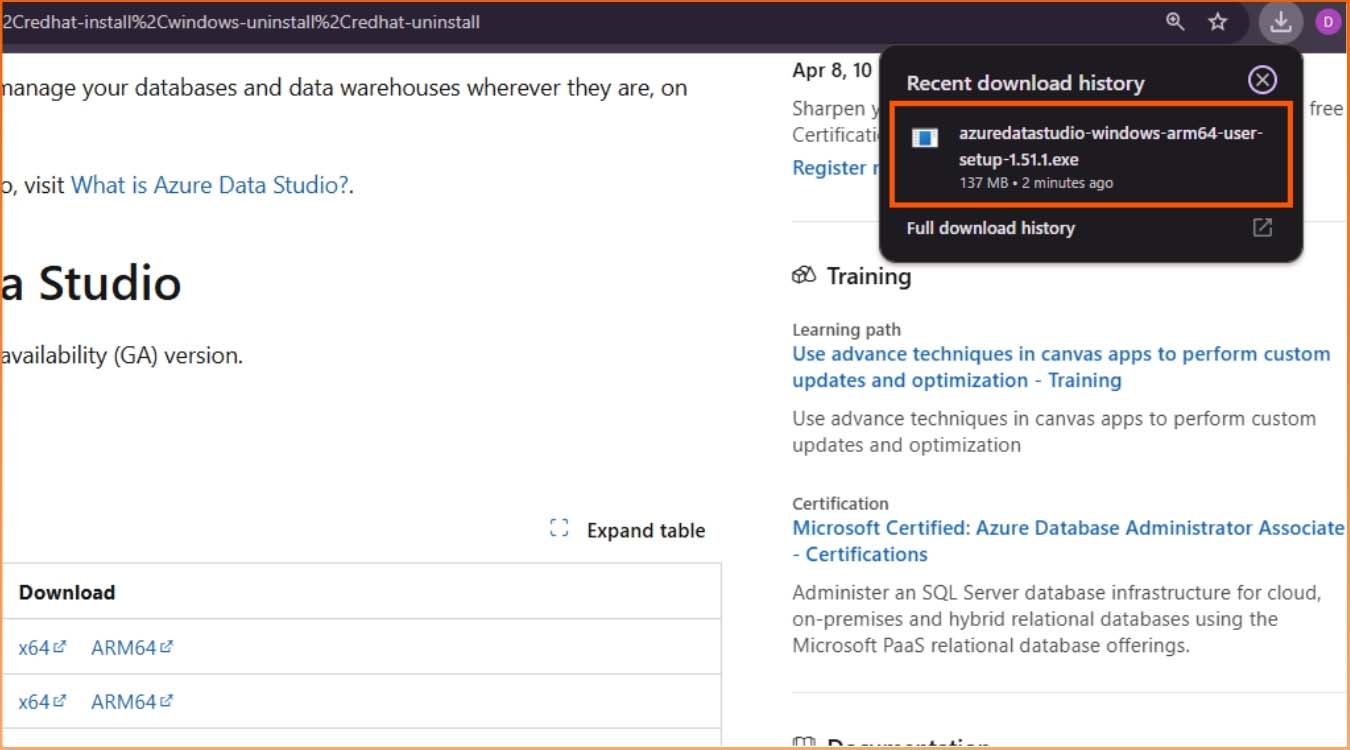
- Chọn "I accept the agreement" và ấn Next để tiếp tục

- Tiếp tục ấn "Next" để cài đặt phần mềm



Sau khi hoàn thành cài đặt "Finish" bạn có thể bắt đầu sử dụng Azure Data Studio được rồi.
3. Hướng dẫn sử dụng Azure Data Studio cơ bản
Dưới đây là một số những bài hướng dẫn sử dụng Azure Data Studio dành cho người mới mà bạn có thể tham khảo
Lưu ý: Trước khi đến với cách sử dụng Azure Data Studio, bạn cần lưu ý phải kết nối với cơ sở dữ liệu mà bạn làm việc,
Bước 1: Nhấn "New Connection" để kết nối đến cơ sở dữ liệu.
Nhập thông tin:
- Server name (tên máy chủ)
- Authentication type (kiểu xác thực)
- Username / Password nếu cần
- Database name (có thể để trống nếu muốn kết nối toàn server)
Bước 2: Nhấn Connect để bắt đầu sử dụng.
Kết luận
Azure Data Studio là một công cụ đơn giản, dễ dùng nhưng rất mạnh mẽ dành cho những ai làm việc với cơ sở dữ liệu. Dù bạn là người mới học SQL, lập trình viên hay quản trị viên dữ liệu, công cụ này giúp bạn dễ dàng viết truy vấn, quản lý dữ liệu và phân tích thông tin một cách trực quan. Với giao diện thân thiện, hỗ trợ nhiều hệ điều hành và khả năng mở rộng bằng tiện ích, Azure Data Studio là lựa chọn lý tưởng để làm việc với dữ liệu từ cơ bản đến nâng cao, từ máy tính cá nhân đến môi trường đám mây.
Nếu bạn muốn học bài bản và chuyên sâu về Microsoft Azure cũng như các công cụ dữ liệu như Azure Data Studio, hãy tìm hiểu ngay các khóa học chính hãng Microsoft tại Trainocate - đối tác đào tạo uỷ quyền của Microsoft tại Việt Nam.
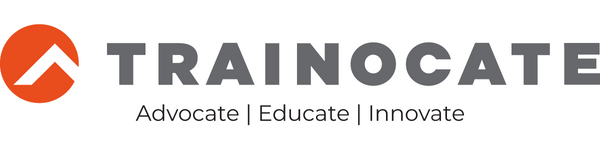

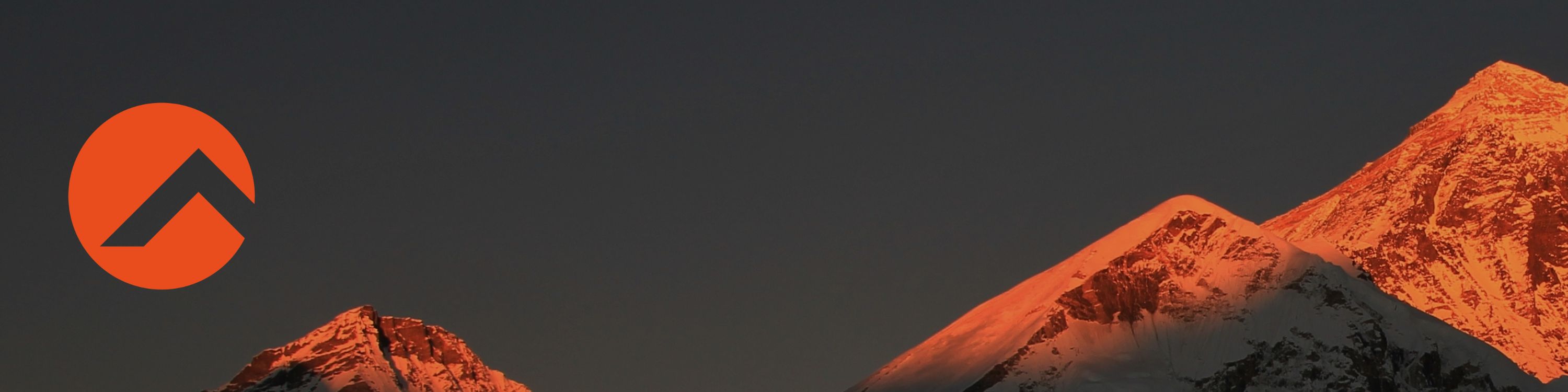

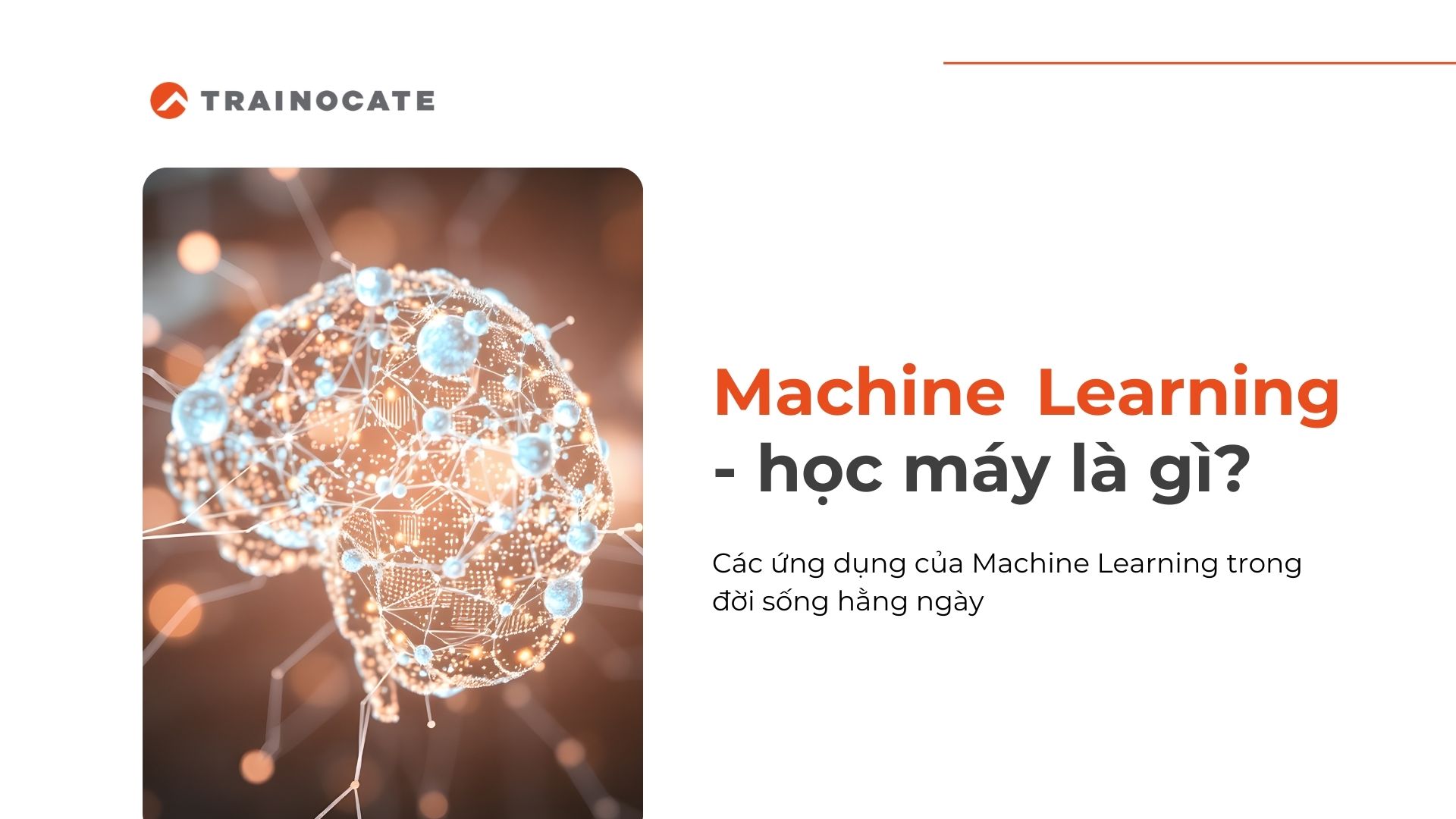



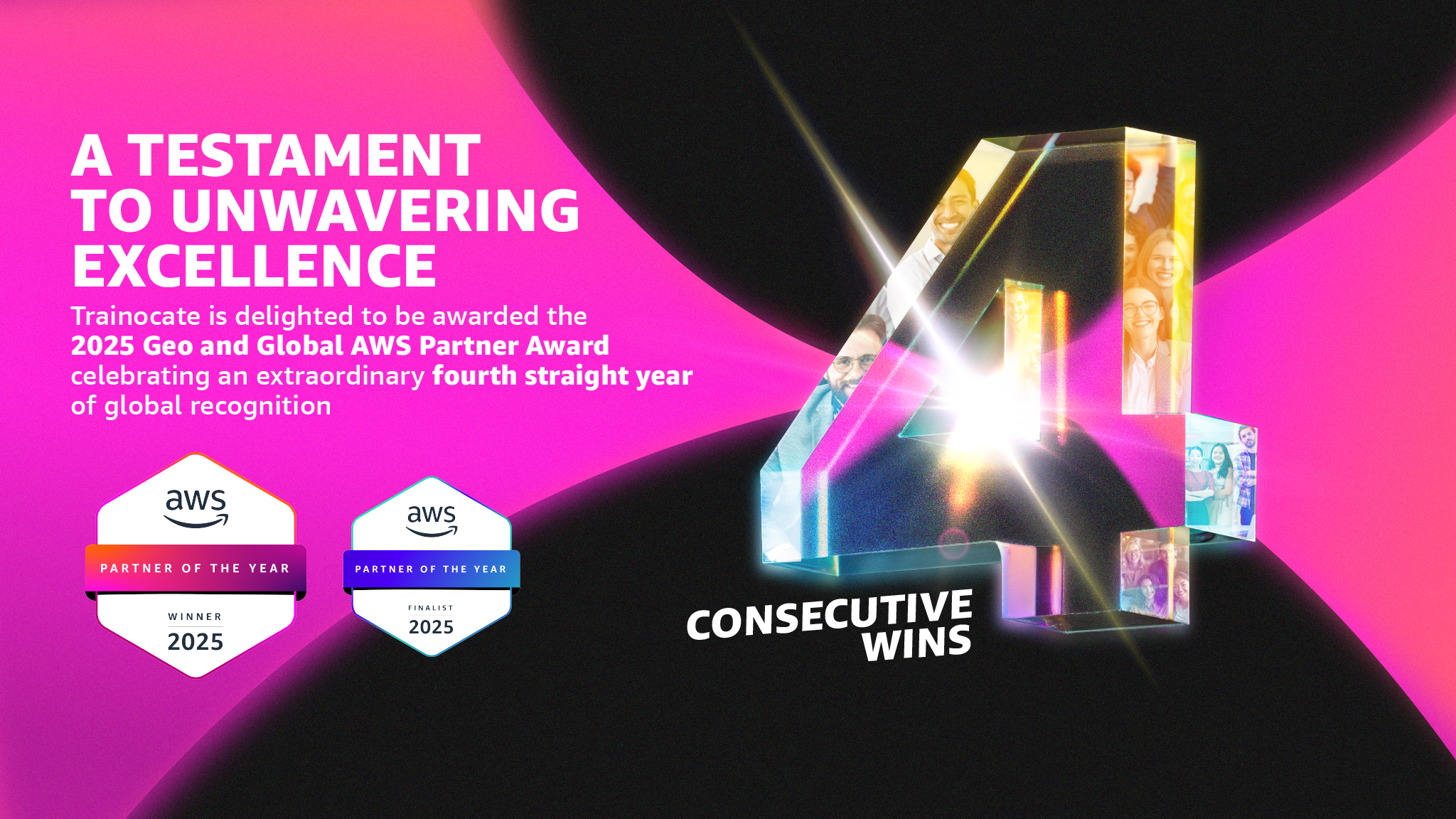



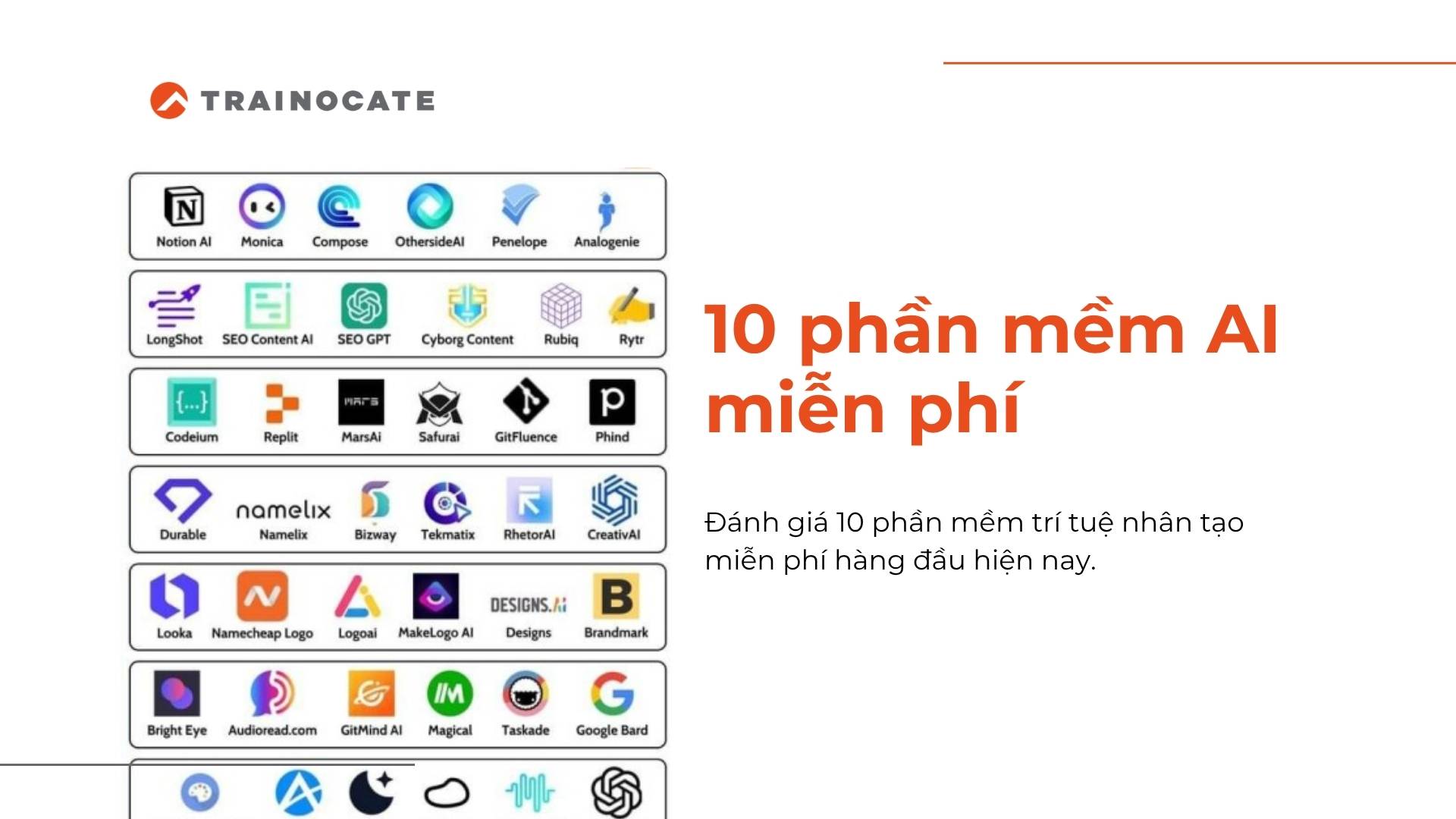




.jpg)
